Crime Watch - Pas op dat Adware
Crime Watch applicatie, aangemaakt door wiskundige toepassingen bedrijf, wordt gepromoot als een gratis, browser-based tool tellen en het informeren van de gebruikers voor de nummers van misdaden gepleegd over de hele wereld in real-time. Wat Crime Watch doet eigenlijk al is het verzamelen van informatie voor het surfen op internet activiteiten van de gebruikers ', bladwijzers, geschiedenis, cookies, etc. opdat het om ze pop-up advertenties op basis sturen op wat ze willen. Daarom, Crime Watch wordt gedefinieerd als een adware of een PUP programma.
bedreiging Samenvatting
| Naam | Crime Watch |
| Type | PUP / Adware / Malware |
| Detection Tool |
Zien of je systeem is getroffen door malware
Download
Malware Removal Tool
|
Hoe werkt Crime Watch Adware invloed zijn op uw machine?
Crime Watch adware ondersteunt advertenties van derden in de vorm van coupons, vouchers, prijsvergelijkingen, banners, pop-up vensters, etc. en wordt toegevoegd door een plug-in of add-on voor browsers van gebruikers. De reclame kan worden geïnjecteerd in de webpagina of ingevoegd in de inhoud. Zo, Crime Watch adware kunnen hun inhoud voor reclame doeleinden te wijzigen. Een gangbare praktijk tijdens de adware installatie is extra functies aan te bieden. Sommigen van hen zijn onder onderzoekshulpmiddel banners bieden een manier om gebruikers hun bookmarks te organiseren, voeren hun social media accounts en ontvang het laatste nieuws op een nieuwe manier. De Crime Watch adware doel in dit geval is om te graven in de activiteit van de gebruikers nog verder. Deze tools zijn optioneel al en zullen alleen worden geïnstalleerd op de toestemming van de gebruikers.
De Crime Watch adware is niet alleen advertenties infiltreren in de websites van de gebruikers bezoekt, maar het kan ook de verzamelde gegevens met derden voor verdere reclame te delen. Dit kan aanzienlijk vertragen de prestaties van de computer. Potentieel, wat Crime Watch zou verder doen is de instellingen wijzigen van de gebruikers en te combineren met andere ongewenste software.
Naast Crime Watch PUP regelmatig bijhouden van activiteiten van de gebruiker en het verzamelen van informatie over hun voorkeuren, de adware scant ook hun software en hardware informatie. Crime Watch zoekt naar informatie, zoals IP-adressen, operationeel systeem type, unieke identificatienummers, browser type, etc. Let wel dat dit een gevoelige gegevens die kunnen resulteren in referenties en identiteit diefstallen. Daarom is het sterk aanbevolen om Crime Watch verwijderen.
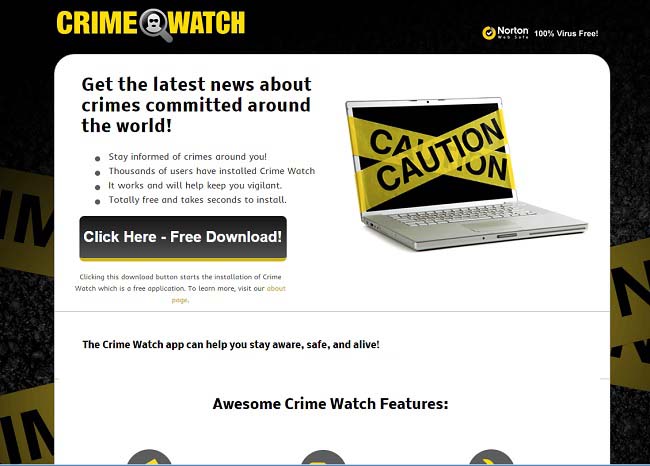
Hoe Is Crime Watch Adware Distributed?
Adware of PUP's worden meestal geïnstalleerd op een machine op een pay-per-install-bundel of komen als een pakket met andere programma's gebruikers wilde installeren. Het pakket is een slimme manier van het verspreiden van programma's, zodat ze kunnen worden geïnfiltreerd in het systeem zonder gebruikers’ kennisgeving. Meestal, als de gebruikers niet de "aangepaste installatie" optie van het programma te selecteren, zij eindigen aanvullende, ongewenste dergelijke. Noch Crime Watch, noch andere adware programma's hebben geen significante waarde voor de gebruikers - hun doel is om het inkomen door online advertenties en mogelijke uitwisseling van gegevens van gebruikers met derde partijen te vergroten. Wees voorzichtig met wat je programma installatiepakketten bevatten.
Hoe te verwijderen Crime Watch Adware?
Het verwijderen van Crime Watch wordt sterk aanbevolen voor de preventie van het verzamelen en delen van gegevens aan derden en het bespoedigen van de computer en browsers prestaties. Hier is hoe gebruikers het kan verwijderen uit hun machines.
Handmatige versus geautomatiseerde verwijderingsmethoden
Terwijl handmatige detectie een controle uit de eerste hand biedt, Het kan zijn dat het niet alle componenten van adware en browserkapers onderschept, vooral degenen die verborgen zijn in het systeem. Geautomatiseerde detectiemethoden, met behulp van tools zoals antivirusprogramma's, zorgen voor een grondigere aanpak. Ze scannen de bestanden en het geheugen van het apparaat op bekende adware-signaturen en -gedrag, het aanbieden van een uitgebreide methode om ongewenste software te identificeren en te verwijderen. Voor gebruikers die op zoek zijn naar een betrouwbare oplossing voor het verwijderen van adware, SpyHunter kan een krachtige bondgenoot zijn bij het bestrijden van bedreigingen zoals Crime Watch Adware, ervoor te zorgen dat de veiligheid en prestaties van uw apparaat niet in gevaar komen.
Als u een ervaren gebruiker bent en de voorkeur geeft aan een praktische aanpak, U kunt proberen de extensie handmatig te verwijderen. Echter, ga voorzichtig verder, omdat bij handmatige verwijdering de systeeminstellingen en registervermeldingen moeten worden gewijzigd, die onbedoelde gevolgen kunnen hebben als ze niet correct worden uitgevoerd.
- Verwijder verdachte applicaties: Begin met het verwijderen van recent geïnstalleerde of onbekende applicaties van uw systeem.
- Maak uw browsers schoon: Verwijder verdachte extensies, reset uw browserinstellingen naar de standaardinstellingen, en wis de cache om eventuele adwareresten te verwijderen.
- Scannen op resterende bestanden: Zoek en verwijder eventuele overgebleven bestanden of mappen die verband houden met Searchmana.com in uw systeemmappen.
Houd er rekening mee dat handmatige verwijdering geen volledige uitroeiing van alle adwarecomponenten garandeert, en het gebruik van een speciaal hulpmiddel zoals SpyHunter kan nog steeds nodig zijn voor een grondige opruiming.
Waarom kiezen voor een professionele tool voor het verwijderen van adware?
Het selecteren van een professionele tool voor het verwijderen van adware is essentieel voor het effectief en veilig elimineren van ongewenste programma's die doorverwijzingen naar Crime Watch Adware veroorzaken. Tools zoals SpyHunter zijn ontworpen om snel te identificeren, isoleren, en verwijder opdringerige software, volledige uitroeiing garanderen.
SpyHunter blinkt uit als een essentieel hulpmiddel bij het bestrijden van adware en browserkapers. Het uitgebreide scanproces kan adware-componenten ontdekken die standaard antivirusprogramma's mogelijk over het hoofd zien. Met de nadruk op precisie, SpyHunter kan de specifieke bedreigingen van adware detecteren en neutraliseren. De intuïtieve interface vereenvoudigt het verwijderingsproces, waardoor het toegankelijk is voor gebruikers van alle technische niveaus.
Door SpyHunter aan uw beveiligingsarsenaal toe te voegen, reinigt u niet alleen uw apparaat van de huidige adware, maar versterkt u ook de verdediging ervan, bescherming tegen toekomstige bedreigingen en bescherming van uw persoonlijke gegevens.
- Windows
- Mac OS X
- Google Chrome
- Mozilla Firefox
- Microsoft Edge
- Safari
- Internet Explorer
- Stop Push Pop-ups
Hoe Crime Watch van Windows te verwijderen.
Stap 1: Scannen op Crime Watch met SpyHunter Anti-Malware Tool



Stap 2: Start uw pc op in de veilige modus





Stap 3: Verwijder Crime Watch en bijbehorende software van Windows
Verwijderstappen voor Windows 11



Verwijderstappen voor Windows 10 en oudere versies
Hier is een methode om in een paar eenvoudige stappen die moeten in staat zijn om de meeste programma's te verwijderen. Geen probleem als u Windows 10, 8, 7, Vista of XP, die stappen zal de klus te klaren. Slepen van het programma of de map naar de prullenbak kan een zeer slechte beslissing. Als je dat doet, stukjes van het programma worden achtergelaten, en dat kan leiden tot een instabiel werk van uw PC, fouten met het bestandstype verenigingen en andere onaangename activiteiten. De juiste manier om een programma te krijgen van je computer is deze ook te verwijderen. Om dat te doen:


 Volg de instructies hierboven en u zult succesvol kan verwijderen de meeste programma's.
Volg de instructies hierboven en u zult succesvol kan verwijderen de meeste programma's.
Stap 4: Maak alle registers schoon, Created by Crime Watch on Your PC.
De doorgaans gericht registers van Windows-machines zijn de volgende:
- HKEY_LOCAL_MACHINE Software Microsoft Windows CurrentVersion Run
- HKEY_CURRENT_USER Software Microsoft Windows CurrentVersion Run
- HKEY_LOCAL_MACHINE Software Microsoft Windows CurrentVersion RunOnce
- HKEY_CURRENT_USER Software Microsoft Windows CurrentVersion RunOnce
U kunt ze openen door het openen van het Windows-register-editor en met weglating van alle waarden, gemaakt door Crime Watch daar. Dit kan gebeuren door de stappen onder:


 Tip: Om een virus gecreëerd waarde te vinden, U kunt met de rechtermuisknop op te klikken en klik op "Wijzigen" om te zien welk bestand het is ingesteld om te werken. Als dit het virus bestand locatie, Verwijder de waarde.
Tip: Om een virus gecreëerd waarde te vinden, U kunt met de rechtermuisknop op te klikken en klik op "Wijzigen" om te zien welk bestand het is ingesteld om te werken. Als dit het virus bestand locatie, Verwijder de waarde.
Video Removal Guide for Crime Watch (Windows).
Verwijder Crime Watch van Mac OS X.
Stap 1: Uninstall Crime Watch and remove related files and objects





Uw Mac toont dan een lijst met items die automatisch worden gestart wanneer u zich aanmeldt. Zoek naar verdachte apps die identiek zijn aan of lijken op Crime Watch. Controleer de app die u wilt stoppen automatisch worden uitgevoerd en selecteer vervolgens op de Minus ("-") icoon om het te verbergen.
- Ga naar vinder.
- In de zoekbalk typt u de naam van de app die u wilt verwijderen.
- Boven de zoekbalk veranderen de twee drop down menu's om "System Files" en "Zijn inbegrepen" zodat je alle bestanden in verband met de toepassing kunt zien die u wilt verwijderen. Houd er rekening mee dat sommige van de bestanden kunnen niet worden gerelateerd aan de app, zodat heel voorzichtig welke bestanden u wilt verwijderen.
- Als alle bestanden zijn gerelateerd, houd de ⌘ + A knoppen om ze te selecteren en dan rijden ze naar "Trash".
In het geval dat u Crime Watch niet kunt verwijderen via Stap 1 bovenstaand:
In het geval dat u niet het virus bestanden en objecten in uw Applications of andere plaatsen waar we hierboven hebben laten zien te vinden, kunt u handmatig zoeken voor hen in de bibliotheken van je Mac. Maar voordat je dit doet, Lees de disclaimer hieronder:



U kunt dezelfde procedure herhalen met de volgende andere: Bibliotheek directories:
→ ~ / Library / LaunchAgents
/Library / LaunchDaemons
Tip: ~ Er is met opzet, omdat het leidt tot meer LaunchAgents.
Stap 2: Scan for and remove Crime Watch files from your Mac
Wanneer u problemen ondervindt op uw Mac als gevolg van ongewenste scripts en programma's zoals Crime Watch, de aanbevolen manier van het elimineren van de dreiging is met behulp van een anti-malware programma. SpyHunter voor Mac biedt geavanceerde beveiligingsfuncties samen met andere modules die de beveiliging van uw Mac verbeteren en in de toekomst beschermen.
Video Removal Guide for Crime Watch (Mac)
Verwijder Crime Watch uit Google Chrome.
Stap 1: Start Google Chrome en open het drop-menu

Stap 2: Beweeg de cursor over "Gereedschap" en vervolgens het uitgebreide menu kiest "Extensions"

Stap 3: Van de geopende "Extensions" menu vinden de ongewenste uitbreiding en klik op de "Verwijderen" knop.

Stap 4: Nadat de extensie wordt verwijderd, Google Chrome opnieuw starten door het sluiten van de rode "X" knop aan de rechter bovenhoek en opnieuw starten.
Verwijder Crime Watch van Mozilla Firefox.
Stap 1: Start Mozilla Firefox. Open het menu venster:

Stap 2: Selecteer "Add-ons" symbool uit het menu.

Stap 3: Selecteer de ongewenste uitbreiding en klik op "Verwijderen"

Stap 4: Nadat de extensie wordt verwijderd, herstart Mozilla Firefox door het sluiten van de rode "X" knop aan de rechter bovenhoek en opnieuw starten.
Verwijder Crime Watch van Microsoft Edge.
Stap 1: Start Edge-browser.
Stap 2: Open het drop-menu door op het pictogram in de rechterbovenhoek te klikken.

Stap 3: Uit het drop menu selecteren "Extensions".

Stap 4: Kies de vermoedelijke kwaadaardige extensie die u wilt verwijderen en klik vervolgens op het tandwielpictogram.

Stap 5: Verwijder de kwaadaardige extensie door naar beneden te scrollen en vervolgens op Verwijderen te klikken.

Verwijder Crime Watch uit Safari
Stap 1: Start de Safari-app.
Stap 2: Na uw muis cursor naar de bovenkant van het scherm, klik op de Safari-tekst om het vervolgkeuzemenu te openen.
Stap 3: Vanuit het menu, Klik op "Voorkeuren".

Stap 4: Nadien, selecteer het tabblad 'Extensies'.

Stap 5: Klik eenmaal op de extensie die u wilt verwijderen.
Stap 6: Klik op 'Verwijderen'.

Een pop-up venster waarin wordt gevraagd om een bevestiging te verwijderen de verlenging. Kiezen 'Uninstall' opnieuw, en de Crime Watch zullen worden verwijderd.
Verwijder Crime Watch van Internet Explorer.
Stap 1: Start Internet Explorer.
Stap 2: Klik op het tandwielpictogram met het label 'Extra' om het vervolgkeuzemenu te openen en selecteer 'Invoegtoepassingen beheren'

Stap 3: In het venster 'Invoegtoepassingen beheren'.

Stap 4: Selecteer de extensie die u wilt verwijderen en klik vervolgens op 'Uitschakelen'. Een pop-up venster zal verschijnen om u te informeren dat u op het punt om de geselecteerde extensie uit te schakelen zijn, en wat meer add-ons kan net zo goed worden uitgeschakeld. Laat alle vakjes aangevinkt, en klik op 'Uitschakelen'.

Stap 5: Nadat de ongewenste uitbreiding is verwijderd, herstart Internet Explorer door het te sluiten via de rode 'X'-knop in de rechterbovenhoek en start het opnieuw.
Verwijder pushmeldingen uit uw browsers
Schakel pushmeldingen van Google Chrome uit
Om pushberichten uit de Google Chrome-browser uit te schakelen, volgt u de onderstaande stappen:
Stap 1: Ga naar Instellingen in Chrome.

Stap 2: In Instellingen, selecteer “Geavanceerde instellingen":

Stap 3: Klik "Inhoudsinstellingen":

Stap 4: Open "meldingen":

Stap 5: Klik op de drie stippen en kies Blokkeren, Bewerken of opties verwijderen:

Verwijder pushmeldingen in Firefox
Stap 1: Ga naar Firefox-opties.

Stap 2: Ga naar Instellingen", typ "meldingen" in de zoekbalk en klik op "Instellingen":

Stap 3: Klik op "Verwijderen" op een site waarvan u de meldingen wilt verwijderen en klik op "Wijzigingen opslaan"

Stop pushmeldingen op Opera
Stap 1: In opera, pers ALT + P om naar Instellingen te gaan.

Stap 2: In Zoeken instellen, typ "Inhoud" om naar Inhoudsinstellingen te gaan.

Stap 3: Open Meldingen:

Stap 4: Doe hetzelfde als met Google Chrome (hieronder uitgelegd):

Elimineer pushmeldingen op Safari
Stap 1: Open Safari-voorkeuren.

Stap 2: Kies het domein waar u graag push-pop-ups naartoe wilt en verander naar "Ontkennen" van "Toestaan".
Crime Watch-FAQ
Wat Is Crime Watch?
The Crime Watch threat is adware or browser redirect virus.
Het kan uw computer aanzienlijk vertragen en advertenties weergeven. Het belangrijkste idee is dat uw informatie waarschijnlijk wordt gestolen of dat er meer advertenties op uw apparaat verschijnen.
De makers van dergelijke ongewenste apps werken met pay-per-click-schema's om ervoor te zorgen dat uw computer risicovolle of verschillende soorten websites bezoekt waarmee ze geld kunnen genereren. Dit is de reden waarom het ze niet eens kan schelen welke soorten websites in de advertenties worden weergegeven. Dit maakt hun ongewenste software indirect riskant voor uw besturingssysteem.
What Are the Symptoms of Crime Watch?
Er zijn verschillende symptomen waar u op moet letten wanneer deze specifieke dreiging en ook ongewenste apps in het algemeen actief zijn:
Symptoom #1: Uw computer kan traag worden en over het algemeen slechte prestaties leveren.
Symptoom #2: Je hebt werkbalken, add-ons of extensies in uw webbrowsers die u zich niet kunt herinneren.
Symptoom #3: Je ziet alle soorten advertenties, zoals door advertenties ondersteunde zoekresultaten, pop-ups en omleidingen om willekeurig te verschijnen.
Symptoom #4: Je ziet geïnstalleerde apps automatisch op je Mac draaien en je herinnert je niet meer dat je ze hebt geïnstalleerd.
Symptoom #5: U ziet verdachte processen in uw Taakbeheer.
Als u een of meer van deze symptomen ziet, dan raden beveiligingsexperts aan om je computer te controleren op virussen.
Welke soorten ongewenste programma's zijn er?
Volgens de meeste malware-onderzoekers en cyberbeveiligingsexperts, de bedreigingen die momenteel van invloed kunnen zijn op uw apparaat kunnen zijn frauduleuze antivirussoftware, adware, browser hijackers, clickers, nep-optimizers en alle vormen van PUP's.
Wat te doen als ik een "virus" like Crime Watch?
Met een paar simpele handelingen. Eerst en vooral, het is absoluut noodzakelijk dat u deze stappen volgt:
Stap 1: Zoek een veilige computer en verbind het met een ander netwerk, niet degene waarin je Mac is geïnfecteerd.
Stap 2: Verander al uw wachtwoorden, beginnend met uw e-mailwachtwoorden.
Stap 3: in staat stellen twee-factor authenticatie ter bescherming van uw belangrijke accounts.
Stap 4: Bel uw bank naar uw creditcardgegevens wijzigen (geheime code, etc.) als je je creditcard hebt bewaard voor online winkelen of online activiteiten hebt gedaan met je kaart.
Stap 5: Zorg ervoor dat bel uw ISP (Internetprovider of provider) en hen vragen om uw IP-adres te wijzigen.
Stap 6: Verander jouw Wifi wachtwoord.
Stap 7: (Facultatief): Zorg ervoor dat u alle apparaten die op uw netwerk zijn aangesloten op virussen scant en herhaal deze stappen als ze worden getroffen.
Stap 8: Installeer anti-malware software met realtime bescherming op elk apparaat dat u heeft.
Stap 9: Probeer geen software te downloaden van sites waar u niets van af weet en blijf er vanaf websites met een lage reputatie in het algemeen.
Als u deze aanbevelingen opvolgt, uw netwerk en alle apparaten zullen aanzienlijk veiliger worden tegen alle bedreigingen of informatie-invasieve software en ook in de toekomst virusvrij en beschermd zijn.
How Does Crime Watch Work?
Eenmaal geïnstalleerd, Crime Watch can data verzamelen gebruik trackers. Deze gegevens gaan over uw surfgedrag op internet, zoals de websites die u bezoekt en de zoektermen die u gebruikt. Vervolgens wordt het gebruikt om u te targeten met advertenties of om uw gegevens aan derden te verkopen.
Crime Watch can also andere schadelijke software naar uw computer downloaden, zoals virussen en spyware, die kunnen worden gebruikt om uw persoonlijke gegevens te stelen en risicovolle advertenties weer te geven, die kunnen doorverwijzen naar virussites of oplichting.
Is Crime Watch Malware?
De waarheid is dat PUP's (adware, browser hijackers) zijn geen virussen, maar kan net zo gevaarlijk zijn omdat ze u mogelijk laten zien en omleiden naar malwarewebsites en oplichtingspagina's.
Veel beveiligingsexperts classificeren potentieel ongewenste programma's als malware. Dit komt door de ongewenste effecten die PUP's kunnen veroorzaken, zoals het weergeven van opdringerige advertenties en het verzamelen van gebruikersgegevens zonder medeweten of toestemming van de gebruiker.
About the Crime Watch Research
De inhoud die we publiceren op SensorsTechForum.com, this Crime Watch how-to removal guide included, is het resultaat van uitgebreid onderzoek, hard werken en de toewijding van ons team om u te helpen de specifieke, adware-gerelateerd probleem, en herstel uw browser en computersysteem.
How did we conduct the research on Crime Watch?
Houd er rekening mee dat ons onderzoek is gebaseerd op onafhankelijk onderzoek. We hebben contact met onafhankelijke beveiligingsonderzoekers, waardoor we dagelijks updates ontvangen over de nieuwste malware, adware, en definities van browserkapers.
Bovendien, the research behind the Crime Watch threat is backed with VirusTotal.
Om deze online dreiging beter te begrijpen, raadpleeg de volgende artikelen die deskundige details bieden:.


